编辑:秩名2019-06-20 13:56:54
首先,我们要进入Edge浏览器高级设置里面,因为,只有在这里面才能看到代理设置选项,

如上图所示,点击Edge浏览器最右侧 三点 按钮,出现Edge浏览器设置菜单,依次点击菜单中的设置 高级设置 按钮,最后点击 打开代理设置 按钮。
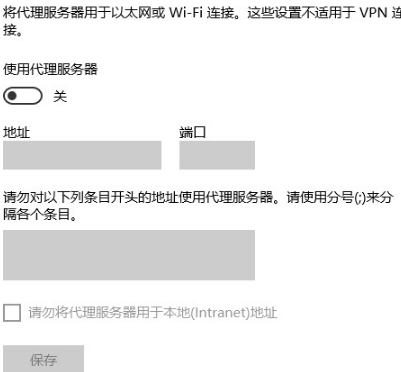
如上图所示,是Edge浏览器手动设置代理界面,默认状态下,使用代理服务器处于关闭状态,点击开关即可打开,接着依次填入代理服务器地址和端口,并保存就可以了。
如果有需要访问内网服务器的话,将“请勿将代理服务器用于本地(intranet)地址”选项勾选,这样可以直接访问内网服务器,设置妥当之后,点击 保存 按钮,即可设置好Edge浏览器代理服务器,我们就可以通过代理服务器来访问网络了。
以上就是win10系统Edge浏览器代理设置方法,设置完毕后就可以使用代理网络浏览网页了!